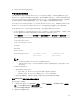Users Guide
• 硬件,将报告导出到本地系统上的位置。
• 操作系统和应用程序数据,将报告导出到网络共享并指定网络设置。
注: 在指定网络共享设置时,建议不要对用户名和密码使用特殊字符,也不要用百分号来编码特
殊字符。
• 单击高级导出选项以选择下列其他选项:
– RAID 控制器日志
– 操作系统和应用程序数据下的启用报告筛选
根据选定的选项,收集数据所需的时间显示在这些选项的旁边。
如果系统上未运行 OS Collector 工具,则操作系统和应用程序数据选项将呈灰色而不可选择。系统显示
消息 OS and Application Data (Timestamp Never)。
如果系统上曾运行过 OS Collector 工具,则显示上次收集操作系统和应用程序数据的时间戳:Last
Collected: <timestamp>
。
3. 单击连接 OS Collector。
将引导您访问主机操作系统。此时会出现一条消息,要求您启动虚拟控制台。
4. 启动虚拟控制台后,单击弹出式消息以运行和使用 OS Collector 工具来收集数据。
5. 导航至由 iDRAC 为系统提供的 DRACRW 虚拟 USB 设备。
6. 调用适用于主机操作系统的 OS Collector 文件:
• 对于 Windows,运行 Windows_OSCollector_Startup.bat。
• 对于 Linux,运行 Linux_OSCollector_Startup.exe。
7. 在 OS Collector 将数据传输到 iDRAC 后,iDRAC 会自动删除 USB 设备。
8. 返回到技术支持报告页面,单击刷新图标,以反映新的时间戳。
9. 要导出数据,请在导出位置下选择本地或网络。
10. 如果已选择网络,请输入网络位置的详细信息。
11. 选择我同意允许技术支持部门使用此数据选项,然后单击导出以将数据导出到指定位置。
使用 RACADM 手动生成技术支持报告
要使用 RACADM 生成 TSR ,请使用 techsupreport 子命令。有关更多信息,请参阅 dell.com/
esmmanuals.com
上提供的 iDRAC RACADM Command Line Reference Guide(iDRAC RACADM 命令行参
考指南)。
在服务器状态屏幕上检查错误消息
琥珀色 LED 闪烁,并且特定服务器有错误时,LCD 上的主要 Server Status Screen(服务器状态屏幕)会以
橙色突出显示受影响的服务器。使用 LCD 导航按钮突出显示受影响的服务器,然后单击中间的按钮。错误和
警告信息将在第二行中显示。有关
LCD 面板上显示的错误信息列表,请参阅服务器的《用户手册》。
重新启动 iDRAC
您可以执行软/硬 iDRAC 重启而无需关闭服务器:
• 硬重启动 — 在服务器中,按住 LED 按钮 15 秒。
• 软重启动 — 使用 iDRAC Web 界面或 RACADM。
314